Win10默认网关这样设置,小白也能轻松搞定网络连接
时间:2025-06-17 15:03:10 198浏览 收藏
网络连接不稳定?无法访问其他网络IP地址?可能是默认网关设置出了问题!本文将详细讲解**Win10默认网关设置方法**,让你**轻松搞定网络连接**。无需专业知识,简单几步即可完成。首先,打开网络和Internet设置,找到“更改适配器选项”,选择当前网络连接属性,进入TCP/IPv4设置,手动设置默认网关,确保与IP地址在同一网段内。掌握这些技巧,轻松解决网络问题,畅享网络世界!赶紧来学习一下吧!
如果我们的网络需要访问其他网络的IP地址,而此时没有路由器可用,那么网关的作用就显得尤为重要了。因此,电脑的网关设置至关重要。那么,如何在Windows 10系统中设置默认网关呢?其实,这个操作非常简单,接下来就为大家详细讲解一下具体步骤。
首先,我们需要打开网络和Internet设置。
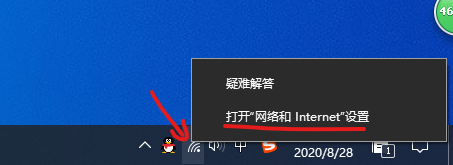
然后,在以太网设置中,选择并打开“更改适配器选项”。
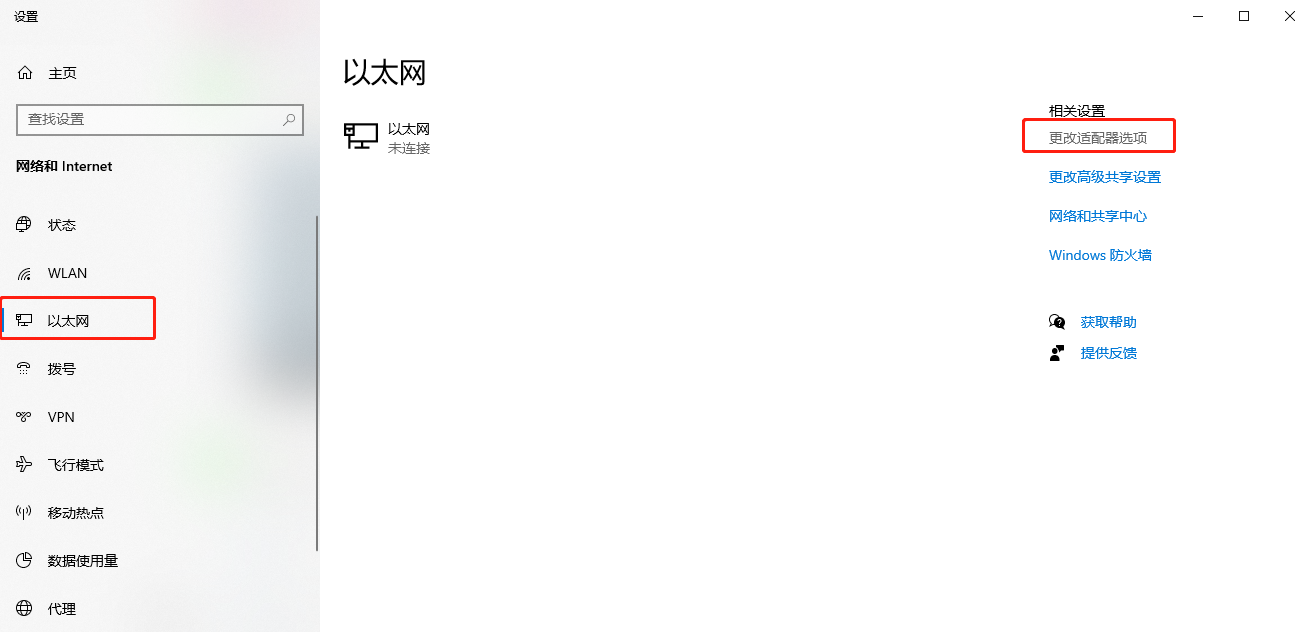
接着,找到你当前正在使用的网络连接,右键单击它,选择“属性”。在弹出的窗口中,找到并双击“Internet 协议版本4(TCP/IPv4)”。
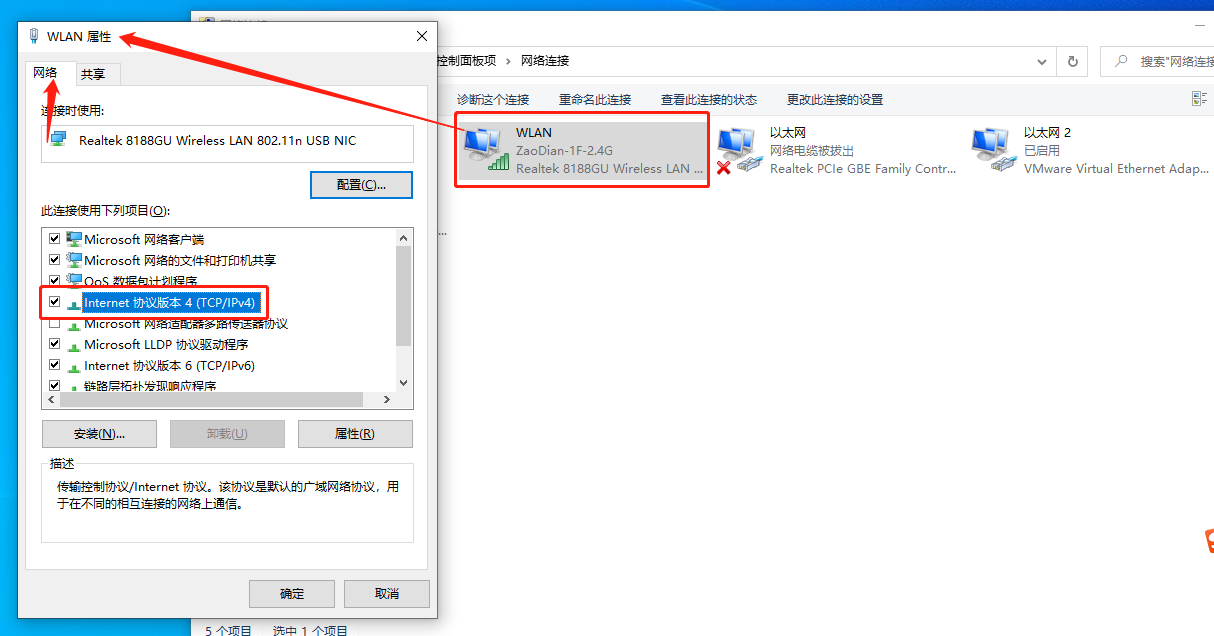
在随后出现的设置界面中,勾选“使用下面的IP地址”,这样你就可以手动输入默认网关了。
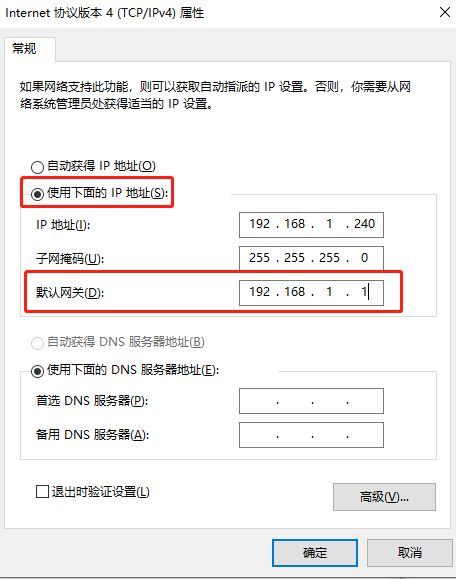
需要注意的是,在设置默认网关时,确保其与你的IP地址位于同一网段内。
以上就是在Windows 10系统中设置默认网关的具体方法,希望对大家有所帮助。
以上就是本文的全部内容了,是否有顺利帮助你解决问题?若是能给你带来学习上的帮助,请大家多多支持golang学习网!更多关于文章的相关知识,也可关注golang学习网公众号。
相关阅读
更多>
-
501 收藏
-
501 收藏
-
501 收藏
-
501 收藏
-
501 收藏
最新阅读
更多>
-
113 收藏
-
464 收藏
-
237 收藏
-
209 收藏
-
460 收藏
-
337 收藏
-
297 收藏
-
219 收藏
-
160 收藏
-
313 收藏
-
169 收藏
-
348 收藏
课程推荐
更多>
-

- 前端进阶之JavaScript设计模式
- 设计模式是开发人员在软件开发过程中面临一般问题时的解决方案,代表了最佳的实践。本课程的主打内容包括JS常见设计模式以及具体应用场景,打造一站式知识长龙服务,适合有JS基础的同学学习。
- 立即学习 543次学习
-

- GO语言核心编程课程
- 本课程采用真实案例,全面具体可落地,从理论到实践,一步一步将GO核心编程技术、编程思想、底层实现融会贯通,使学习者贴近时代脉搏,做IT互联网时代的弄潮儿。
- 立即学习 516次学习
-

- 简单聊聊mysql8与网络通信
- 如有问题加微信:Le-studyg;在课程中,我们将首先介绍MySQL8的新特性,包括性能优化、安全增强、新数据类型等,帮助学生快速熟悉MySQL8的最新功能。接着,我们将深入解析MySQL的网络通信机制,包括协议、连接管理、数据传输等,让
- 立即学习 500次学习
-

- JavaScript正则表达式基础与实战
- 在任何一门编程语言中,正则表达式,都是一项重要的知识,它提供了高效的字符串匹配与捕获机制,可以极大的简化程序设计。
- 立即学习 487次学习
-

- 从零制作响应式网站—Grid布局
- 本系列教程将展示从零制作一个假想的网络科技公司官网,分为导航,轮播,关于我们,成功案例,服务流程,团队介绍,数据部分,公司动态,底部信息等内容区块。网站整体采用CSSGrid布局,支持响应式,有流畅过渡和展现动画。
- 立即学习 485次学习
